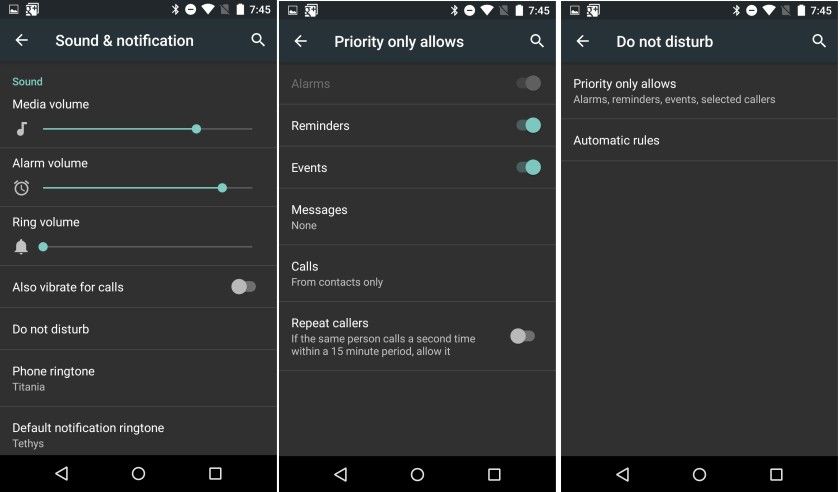Düzeltmenin Farklı Yolları SSL Hatasını Kullanarak İletişim Kuramıyor

PS4'ü SSL kullanarak İletişim kuramıyor hatasını düzeltmek istiyor musunuz? PS4, kullanıcılarını çok çeşitli oyunlarla tanıştırıyor ve sağlıklı bir oyun deneyimi sunuyor. Ama son zamanlarda, PS4 kullanıcılar bir hatayla karşı karşıya. Ancak hata, SSL kullanılarak İletişim kurulamıyor yazan bir metin mesajıyla birlikte geliyor.
Farklı nedenler bu hataya neden olabilir. Yani, aynı sorunla uğraşan sizseniz, o zaman doğru yere geldiniz. Bu kılavuzda, PS4 SSL kullanarak iletişim kuramıyor hatasını düzeltmenize yardımcı olacak çeşitli etkili yöntemlerden bahsedeceğiz.
PS4 Hatasını Düzeltmenin Farklı Yolları 'SSL Hatası Kullanılarak İletişim Kurulamıyor':
Bu sorun oluştuğunda, konsolunuzu PSN'ye bağlanmaktan koruyan yerel bir ağ arızasından kaynaklanabilir. Dolayısıyla bu durumda konsolu sıfırlayarak sorunu çözebilirsiniz.
Bir Sonic Güvenlik Duvarı cihazı kullanıyorsanız, sorun yalnızca SonicWall ayarlarınızda Tutarlı NAT'ı açarsanız çözülebilir. SSL Denetimini kapatmak veya ilgili ilke ihlalini, bağlantıyı engellemek yerine olayı günlüğe kaydetmek için ayarlamak istiyorsanız.
Özel bir güvenlik duvarı cihazı yoksa dahil edilir. Ardından UPnP'nin (Evrensel Tak ve Çalıştır) açık olup olmadığını araştırmalısınız. Değilse, oyun konsolunuz tarafından kullanılan her ilgili bağlantı noktasının iletildiğinden emin olmak için yönlendirici ayarlarınızdan açmak istersiniz.
Ancak bu sorunu yalnızca, genel bir WiFi'ye bağlıyken entegre web tarayıcısını kullanmaya çalışırken görürseniz. Ardından HTTPS'den HTTP'ye geçin, sayfaları yükleyin.
Ancak bazı durumlarda sorun, bozuk bir bellenimden kaynaklanır. Bu durumda, yeni bellenimi Güvenli mod üzerinden yüklemeyi denemeli ve bir güç döngüsü yöntemi gerçekleştirmelisiniz.

Düzeltme 1: Yönlendiriciyi Sıfırla ve Yeniden Başlat
Bu tutarsızlığı tetikleyecek en yaygın sorun, konsolunuzu PS Network'e bağlanmaktan koruyan bir ağ arızasıdır. Bazı kullanıcılar ' SSL Kullanarak İletişim Kurulamıyor ev ağlarını sıfırlamaya veya yeniden başlatmaya zorlayarak sorun.
Bu durum uygulanabilirse, daha az müdahaleci bir teknik olduğu için basit bir ağ yenileme ile başlayabilirsiniz. Ayrıca ağ ayarlarınızda ve ağ kimlik bilgilerinizde herhangi bir değişiklik yapamaz.
Basit bir ağ yeniden başlatmak istiyorsanız. Ardından, devre dışı bırakmak için yönlendiricinizdeki güç düğmesine basın. Ardından ağ aygıtını etkinleştirmeden önce bir süre bekleyin. Elektrik kablosunu prizden silerek işlemin başarıyla tamamlandığından da emin olabilirsiniz. Ardından, güç kapasitörlerini boşaltmak için birkaç saniye bekleyin.
Bu işe yaramazsa, ağınızı sıfırlayarak devam etmelisiniz. Ancak bu işlemin özel ağ ayarlarını ve özel oturum açma kimlik bilgilerini de sıfırlayabileceğini unutmayın.
Bu işlemi gerçekleştirmek istiyorsanız, sıfırlama düğmeleri genellikle içe doğru yerleştirildiğinden keskin bir nesne istersiniz. Tüm LED'lerin aynı anda yanıp sönmeye başladığını fark edene kadar düğmelere birkaç saniye basın.
Hala karşı karşıya iseniz ' SSL Kullanarak İletişim Kurulamıyor ' hata sonra diğer çözüme dalın!
Düzeltme 2: Tutarlı NAT'ı Açın
Ne zaman ortaya çıkarsa, ' SSL Kullanarak İletişim Kurulamıyor ' hatası, açık değilse Tutarlı NAT'tır. Bu özellik, standart NAT ilkesinin, bağlanmak istedikleri tutarlı IP adresleriyle çalışan P2P uygulamaları söz konusu olduğunda en iyi uyumluluğu sağlamasına olanak tanır.
VoIP entegrasyonu ve Playstation Network için durum böyledir. Tutarlı NAT'ı açtıktan sonra, SonicFirewall (veya benzer bir cihaz), aynı eşlenen genel IP adresini ve UDP Bağlantı Noktasını tutarlı bir şekilde her dahili özel IP adresine atamaya zorlanacaktır.
Not: Playstation Network, daha eski güvenlik ilkeleri üzerine kurulmuştur ve bu nedenle iletişim için VOIP'e bağlıdır.
Etkilenen birçok kullanıcı ' SSL Kullanarak İletişim Kurulamıyor ' hatası, SonicFirewall ayarlar menüsüne eriştikten, tutarlı NAT'ı açtıktan ve ağ güvenlik cihazını yeniden başlattıktan sonra sorunu çözebilir.
Gelin, SonicWall'da tutarlı NAT'ın nasıl etkinleştirileceğini kontrol edelim:
Adımlar:
Not: Başka bir güvenlik duvarı cihazıyla ilgili bir sorunla karşılaşmanız durumunda, sorunun çözülmesiyle ilgili belirli adımlar için çevrimiçi arama yapın.
- Başlangıçta, varsayılan tarayıcınızı açıp aşağıdaki IP adresini gezinme çubuğuna yapıştırarak SonicFirewall ayarlarınıza erişin: |_+_|
Not: Yönlendirici adresine eriştiğiniz cihazın SonicWall cihazı aracılığıyla bağlanabileceğini unutmayın.
- Diğer adımda, kullanıcı kimlik bilgilerinizi girmeniz için bir istem görüntülenir. Oturum açma bilgilerinizi özel değerlerle değiştirmediyseniz, SonicWall kullanım kılavuzunda varsayılan parolayı ve kullanıcı adını arayabilirsiniz.
- SonicWall ayarlar menüsündeyken. Mevcut ana menüler listesinden en üstte bulunan Yönet'i seçmeniz yeterlidir.
- içindeyken Yönetilen Menü. Seçmek için sol taraftaki yeni görünen menüyü kullanmanız yeterlidir. VOIP altından Sistem kurulumu. Ardından, sağdaki bölüme ilerleyin ve ardından ile bağlantılı kutuyu işaretleyin. Tutarlı NAT'ı etkinleştirin.
- Bu değişiklik uygulandığında, ağ aygıtınızı kullanarak bilgisayarınızı yeniden başlatın ve sorunun şimdi çözülüp çözülmediğini kontrol edin.
- PS4'ünüz her yeniden başlatıldığında, tekrar bağlamayı deneyin ve sorunun şimdi çözülüp çözülmediğini kontrol edin.
Bu çözümün sorunu çözmenize izin vermemesi veya adımların mevcut durumunuz için geçerli olmaması durumunda. Ardından aşağıdaki çözüme dalın.
dlc yüklemek için buhar nasıl alınır
Düzeltme 3: SSL Kontrolünü Kapatın
Ne zaman olursa olsun, bir PS3 veya daha eski bir SonicWall sürümü ile bu sorunla karşılaşıyorsanız, SonicWall ayarlarında (Güvenlik Duvarı Ayarları > SSL Kontrolü altında) SSL Kontrolünü kapatmak veya seçeneği Günlük yerine Blok.
PS4'te, bazı oyun bağlantı noktaları söz konusu olduğunda bu seçenek açıkken idare edebilmelisiniz. Ancak PS3, bir PSN'ye bağlanmayı reddedebilir.
Pek çok kullanıcı, oyun konsollarını kullanarak PlayStation Network'e bağlanmalarını sağlayan tek şeyin bu işlem olduğunu iddia etti.
Gelin, Sonic Firewall'da SSL Kontrolünün nasıl kapatılacağını kontrol edelim:
Adımlar:
- Sonic'in güvenlik duvarı ayarlarına erişmeye çalıştığınız cihazın aynı ağa bağlı olduğunu unutmayın.
- Ardından, Sonic Güvenlik Duvarı cihaz ayarlarınıza erişerek devam edin. Bunu, varsayılan tarayıcınızı açıp verilen IP adresini gezinme çubuğuna yapıştırarak da yapabilirsiniz: |_+_|
- Diğer adımda, kullanıcı kimlik bilgilerinizi girmeniz için bir istem görüntülenir. Girişinizi özel değerlere değiştirmediyseniz. Ayrıca, varsayılan kullanıcı adını ve şifreyi SonicWall kullanım kılavuzunda bulabilirsiniz.
- SonicWall ayarları menüsüne girdiğinizde, mevcut ana menüler listesinden en üstte bulunan Yönet'i seçin.
- İle Yönetin menü seçiliyse, üzerine tıklamak için soldaki menüyü kullanmanız yeterlidir. Güvenlik Duvarı Ayarları (altında Güvenlik Yapılandırması ). Ardından, ait olduğu alt öğeler listesinden SSL Kontrolü üzerine dokunun. Güvenlik Duvarı Ayarları .
- SSL Kontrol ekranının içindeyken, ya kapatın SSL Kontrolü (altında Genel Ayarlar ) veya varsayılanı değiştirin Aksiyon politika ihlali nedeniyle Bağlantıyı engelle ve olayı günlüğe kaydet -e Olayı günlüğe kaydet .
- Değişiklik uygulandığında, cep telefonunuzu yeniden başlatın ve diğer bilgisayar başlangıcında sorunun çözülüp çözülmediğini kontrol edin.
Hala aynı şeyle karşı karşıyaysanız, SSL Kullanarak İletişim Kurulamıyor ' hata. Ardından aşağıdaki diğer çözüme dalın.
Düzeltme 4: UPnP'yi Açma
Bu sorun, PlayStation konsolunuzun bağlı olduğu ağda Ağ Adresi Çevirisi (NAT) aslında açılmadığı için de ortaya çıkabilir. Bu durum geçerliyse, ' SSL Kullanarak İletişim Kurulamıyor ' hatası sadece NAT'ınızın durumunu açarak.
Bu yöntem, sonuçta, NAT tutarsızlığının neden olduğu her türlü bağlantı sorununun ortaya çıkmamasını sağlayacak ve bu da sorunun çözülmesine neden olabilecektir.
Yönlendirici/modem sürümünüze bağlı olarak bunu yapma talimatları oldukça farklı olsa da. Yani aşağıda verilen temel adımlar, platformun yanı sıra aynıdır.
İşte açma hakkında adım adım hızlı bir makale UPnP (Evrensel Tak ve Çalıştır) gibi sorunları önlemek için ağ cihazının gerekli her bağlantı noktasını otomatik olarak iletmesine izin vermek için bağlı olduğunuz yönlendiricide SSL Kullanarak İletişim Kurulamıyor ' hata:
at & t not 3 hatmi
Adımlar:
- Başlangıçta, PS4 konsolunuzun Wi-Fi bağlantısına aracılık eden aynı yönlendiriciye bağlı olduğundan emin olun. Bundan emin olduğunuzda, girin 192.168.0.1 veya 192.168.1.1 ve vur Giriş açmak için Ayarlar yönlendiricinizin sayfası.
Not: Bu iki varsayılan adresin çalışması gerektiğinde, ancak yönlendirici ayarlarınıza erişirken belirli adımlar için çevrimiçi bulamıyorlar.
- İlk oturum açma sayfasındayken, yönlendirici ayarlarınız için kimlik bilgilerini ekleyin (bunlar ağ kimlik bilgilerinizden oldukça farklıdır). Varsayılan şifrelerinizi ve kullanıcı adınızı değiştirmediyseniz, varsayılan değerler ' yönetici 'veya' 1234 '.
Not: Ancak bu kimlik bilgileri sizin için işe yaramazsa, yönlendirici sürümünüzü varsayılan değerlere sıfırlamayla ilgili belirli adımları çevrimiçi olarak arayın.
- Sonunda yönlendirici ayarlarınıza girdikten sonra, ileri ayarlar menüsü. e'yi belirttikten sonra, NAT yönlendirme sekmesine gidin ve UPnP alt menüsünü görüntüleyin.
Not: Üreticinize bağlı olarak menü oldukça farklı görünür ve UPnP ayarları başka bir yerde bulunabilir. Bunları bulamazsanız, ağ aygıtınızın sürümüne göre UPnP'yi açmayla ilgili belirli adımlar için çevrimiçi arama yapın.
- UPnP'yi her açtığınızda, her bağlantı noktasının açılması için hem modeminizi veya yönlendiricinizi hem de oyun konsolunuzu yeniden başlatın.
- Bir sonraki konsol başlatma işlemi tamamlandığında. PS4'ünüzü aynı ağa bağlamayı deneyin ve ' SSL Kullanarak İletişim Kurulamıyor ' hatası düzeltildi.
Hala karşı karşıya iseniz ' SSL Kullanarak İletişim Kurulamıyor ' hata sonra diğer çözüme dalın!
Düzeltme 5: HTTPS Yerine HTTP Kullanın
' ile karşı karşıyaysanız, SSL Kullanarak İletişim Kurulamıyor Herkese açık bir ağa (Otel WIFI, Schol Network, vb.) bağlanıldığında bir web sayfasını ziyaret etmek için yerleşik PS4 web tarayıcısını kullanmaya çalışırken hata oluştu. Ardından, sorunu çözmek için birçok kullanıcının başarıyla kullandığı hızlı bir çözüm var.
Böyle bir durumda, o sayfanın güvenli olmayan varyantını kullanmak için web adresini manuel olarak ayarlayabilirsiniz.
Aynı sorunla karşılaşan bazı kullanıcılar, ' SSL Kullanarak İletişim Kurulamıyor Dpad'e bastıktan ve 'http(ler)'deki s'leri sildikten sonra hatadan kaçınılabilir.
S'yi HTTPS'den her sildiğinizde. Ardından sayfayı tekrar yükleyebilir ve sorunun çözülüp çözülmediğini kontrol edebilirsiniz.
Hala karşı karşıya iseniz ' SSL Kullanarak İletişim Kurulamıyor ' hata sonra diğer çözüme dalın!
Fix 6: Firmware Modelini Güvenli Modda Güncelleme
Geçici çözümlerden hiçbiri sorunu çözmezse. Ardından, bir tür bellenim sorunuyla uğraştığınızı düşünmeye çalışabilirsiniz. Bu, hatanın başka bir nedeni olabilir' SSL Kullanarak İletişim Kurulamıyor 'bir ağa bağlanmaya çalışırken.
Durum geçerliyse ve geleneksel olarak yüklenmeyen bekleyen bazı Sistem Yazılımı güncellemeleriniz varsa. İşte sorunu çözmenize yardımcı olabilecek bazı talimatlar:
Adımlar:
- İlk olarak PS4'ünüzü başlatın ve ardından ana kontrol panelinden Bildirimler paneline erişin. Bunu yaptıktan sonra güncelleme bildirimini seçin. sonra vur Seçenekler Bekleyen her güncellemeyi kaldırmak için Bildirim panel.
- Bildirimi kaldırmayı başardığınızda. PS4'ünüzü tamamen devre dışı bırakabilir ve tamamen devre dışı bırakılana kadar bekleyebilirsiniz.
Not: PS4'ünüzü hazırda bekletme moduna almanın bu yöntemi bozacağından emin olun.
- Bilgisayarınız tamamen devre dışı bırakıldığında, 2 bip sesi duyana kadar güç düğmesini basılı tutun. Düğmeye basmaya başladığınızda ilkini hemen, diğerini ise birkaç saniye duymalısınız.
- İkinci bip sesini duyduğunuzda. Bilgisayarınız otomatik olarak Güvenli Mod'a girecektir. Bir sonraki ekranı her görüntülediğinizde, DualShock4 kontrol cihazınızı USB kablosuyla konsolunuza bağlamanız yeterlidir. Daha sonra denetleyicideki PS düğmesine basabilirsiniz.
- Peki, denetleyiciniz Güvenli Mod arayüzüne bağlıysa. Ardından, Seçenek 3'ü seçmek için kullanın: Sistem Yazılımını Güncelleyin.
- Yeni yazılım yüklenene ve indirilene kadar bir süre bekleyin. Ardından, konsolunuza en son varyantı yüklemek için ekrandaki adımları takip edebilirsiniz.
- İşlem tamamlandığında. PS4'ünüz yeniden başlatılacak ve yeni üretici yazılımı varyantı uygulanacaktır.
Hala aynı sorunla karşı karşıyaysanız, aşağıdaki diğer çözüme geçin.
Düzeltme 7: Varsayılan DNS'yi Değiştirme
Çeşitli kullanıcılar ' SS Kullanarak İletişim Kurulamıyor L ' hatası, varsayılan DNS adreslerini Google'ın eşdeğerlerine veya IPV6 varsayılanlarına değiştirerek.
Çeşitli kullanıcılar, bunu yaptıktan ve bilgisayarlarını yeniden başlattıktan sonra sorunun çözüldüğünü onayladı.
PS4 konsolunda varsayılan DNS adreslerini değiştirmeye ilişkin aşağıdaki adımlar:
- PS4 konsolunuza gidin ve ana kontrol paneli menüsüne gidin. Oraya vardığında, hareket et Ayarlar > Ağ > İnternet Bağlantısını Kur .
- Bunu yaptıktan sonra, kullandığınız ağ türüne bağlı olarak Wi-Fi veya LAN'ı seçin.
- Ardından, seçin özel diğer menü tarafından istendiğinde ve ardından IP Adresini Otomatik.
- Bir istem göründüğünde ve sizden aşağıdakileri belirtmenizi istediğinde DHCP Ana Bilgisayar Adı. Sonra seçin Belirtmeyin .
- Ardından, belirtin DNS Ayarları -e El kitabı. Ayrıca belirtebilirsiniz Birincil DNS -e 8.8.8.8 ve İkincil DNS -e 8.8.4.4 . Bu varsayılan DNS adresi Google için.
Not: İsterseniz, IPV6 varsayılanlarını kullanmayı düşünebilirsiniz:
Birincil DNS – 208.67.222.222
İkincil DNS – 208.67.220.220 - Varsayılan DNS değiştirildiğinde. Ardından, daha önce sorunu tetikleyen eylemi tekrarlayın ve ardından gitmeye hazırsınız.
Hala karşı karşıya iseniz ' SSL Kullanarak İletişim Kurulamıyor ' hata sonra diğer çözüme dalın!
Düzeltme 8: Sert Sıfırlama PS4
Hala aynı şeyle karşı karşıyaysanız' SS Kullanarak İletişim Kurulamıyor L ' hata. O zaman, geçici olarak depolanan bir tür bozuk veriyle uğraşıyor olma ihtimaliniz var.
Sonuç:
İşte, 'Fix SSL Hatası Kullanarak İletişim Kuramıyor' ile ilgili her şey. Bu sorun giderme çözümlerini deneyin ve ardından hangi yöntemin oturum açma sorununu çözdüğünü yorumlarda bize bildirin.
Ayrıca Oku: